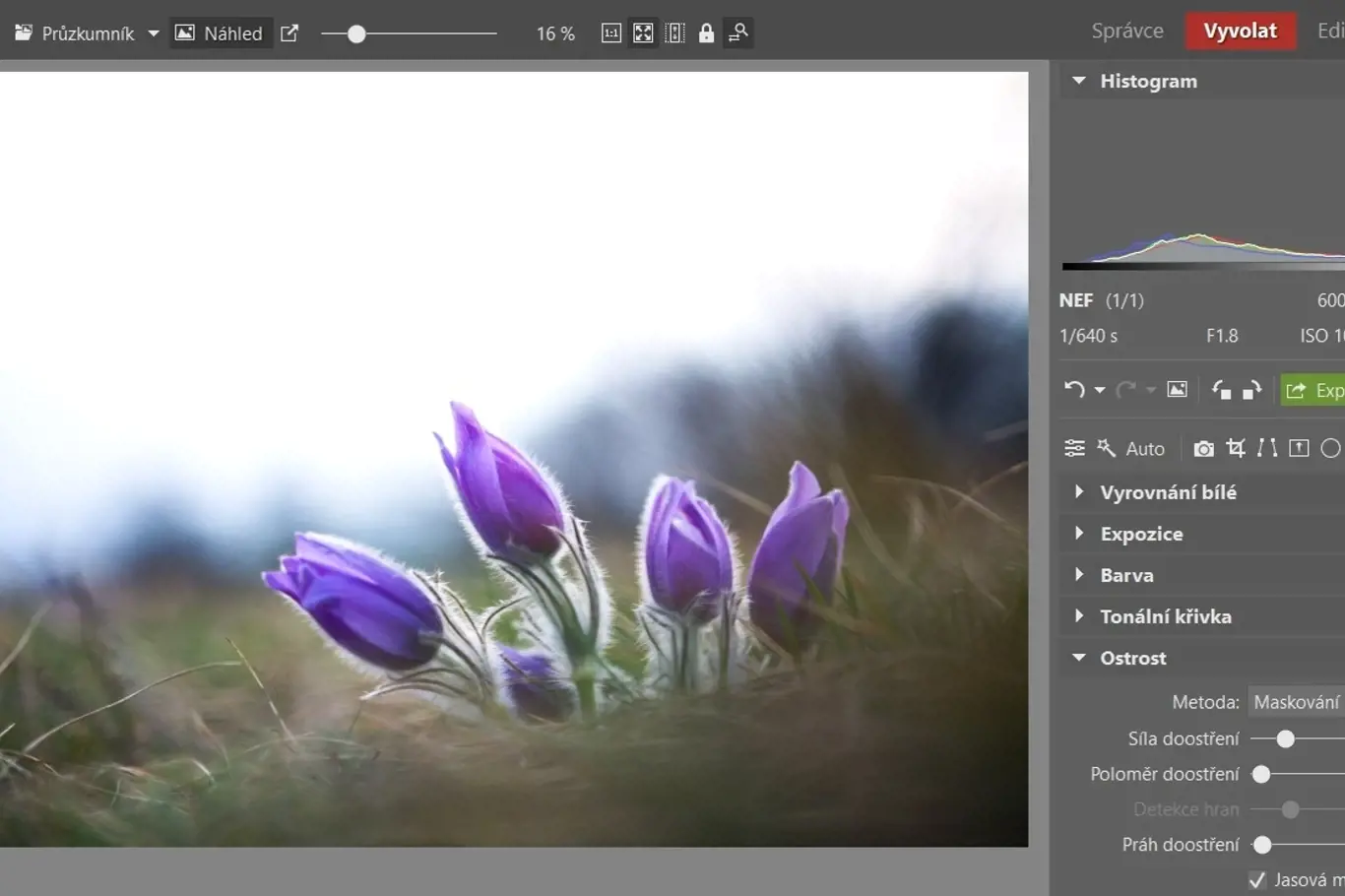Každá fotografie květin je trochu jiná. Základní úpravy ale bývají podobné. Od vylepšení expozice a kontrastu přes oživení barev až po doostření. Ne každou fotografii ale má smysl upravovat. Do snímků, které nejsou na první pohled nic moc, většinou nemá smysl investovat čas a energii.
Jak vybrat tu pravou fotografii?
Nezajímavé a kompozičně špatné snímky raději rovnou smažte. Nezachrání je ani sebelepší úprava. Pracujte jen s těmi, které se drží základních kompozičních pravidel.
Poté si vybranou fotografii prohlédněte a promyslete, co přesně na ní chcete vylepšit. Výrazně si tak zjednodušíte další práci.
Například tento snímek má hned několik chyb:
- Expozice není ideální. Fotka potřebuje zesvětlit, postrádá i kontrast a kresbu.
- Snímek nemá ideální barevné podání.
- Fotografie si také zaslouží doostření.
Když máte jasno, co chcete na fotce vylepšit, pusťte se do úprav.
1. Úprava expozice
Pro úpravy použijte modul Vyvolat v Zoner Photo Studia X. Úpravy v něm jsou nedestruktivní, a tak je můžete kdykoliv změnit nebo se vrátit k originálu.
S editacemi začněte v panelu Expozice, kde uděláte ty nejzásadnější úpravy. Nejprve sáhněte po posuvníku Expozice. S jeho pomocí snímek zesvětlíte či ztmavíte. Podle toho, co fotka potřebuje.
Zpravidla se také hodí lehce přidat kontrast. Přidejte proto jeho hodnotu pomocí patřičného posuvníku.
Pokud jsou na snímku přepaly, uberte Světla. Zároveň můžete následujícím posuvníkem lehce projasnit stíny.
U fotografií květin se také vyplatí zdůraznit kresbu snímku. Pomůže vám s tím Zřetelnost, která zvyšuje kontrast u hran. Fotka tak získá větší dynamiku.
Fotografii jsme zesvětlili pomocí posuvníků Expozice, Světla a Bílý bod. Pomocí Kontrastu, Stínů, Černého bodu a Odstranění oparu jsme jí dodali kontrast. Nakonec jsme ještě zvýšili kresbu pomocí Zřetelnosti.
Pokud potřebujete expozici a kontrast ještě doladit, využijte Tonální křivku. Stačí ji nastavit do tvaru písmene S. Zvýrazníte tím světla a ztmavíte stíny. Nebojte se ale s křivkami více experimentovat.
Pomocí křivky jsme fotografii více projasnili a dodali jí kontrast. Zároveň jsme se vysunutím konce křivky lehce nahoru zbavili podexponovaných míst.
2. Úprava barevnosti
Po základní úpravě kontrastu potřebujete fotkám dodat živější barvy. K tomu stačí v pravém panelu s nástroji v modulu Vyvolat sjet jen o málo níž. Najdete tam záložku Barva, ve které jsou funkce Sytost a Živost.
Právě ty jsou pro oživení barev zásadní. Stačí zvýšit jejich hodnotu a barvy na snímku budou výraznější.
Vyvarujte se však změny barevného odstínu květiny. Nedělejte tedy z fialových konikleců červené ani z fialových orchidejí modré. Úprava sytosti a živosti barev naprosto stačí.
V modulu Barva jsme pomocí příslušných posuvníků zvýšili sytost a živost barev.
3. Doostření fotografie
Nakonec je dobré fotografii doostřit. K tomu se hodí posuvníky, které jsou v záložce Ostrost. Najdete ji hned pod Tonální křivkou.
Před doostřením si snímek přibližte na zobrazení 1:1, abyste dobře viděli, jak se úpravy projevují. Poté nastavte Sílu doostření. Právě to je zásadní parametr, který určuje intenzitu efektu.
Pod tímto posuvníkem pak najdete možnost Poloměr doostření. S jeho úpravami buďte opatrní. Určuje, jak velkou oblast doostřujete. Pokud to přeženete, snímek nebude vypadat dobře.
Snažte se přitom najít rozumnou míru, aby byl snímek dostatečně ostrý a zároveň na něm nebyly nežádoucí artefakty. S jejich snížením vám případně pomůže Práh doostření.
Nakonec už stačí jen snímek uložit tlačítkem Export.
Snímek jsme doostřili zvýšením Síly a Prahu doostření.
Porovnání původního a výsledného snímku. Finální fotografie je oproti originálu světlejší a má lepší kresbu a kontrast. Barevné podání není tak zašedlé, ale mnohem veselejší a živější. Snímek také získal na ostrosti.
Pokud se chcete o úpravě fotek dozvědět více, navštivte nejobsáhlejší web s fotonávody na českém internetu: Milujemefotografii.cz.